Melakukan pengecekan riwayat (history) pencarian di sebuah browser terkadang dibutuhkan. Contohnya disaat kita ingin mengingat kembali apa saja yang pernah dibuka di browser. dan untuk kepentingan lainnya.
Jika Anda ingin melakukan pengecekan riwayat (history) jelajah (browsing) internet pada jangkauan WiFi yang Anda miliki, Ilmu Penting memberikan caranya yang sangat mudah dibawah ini!
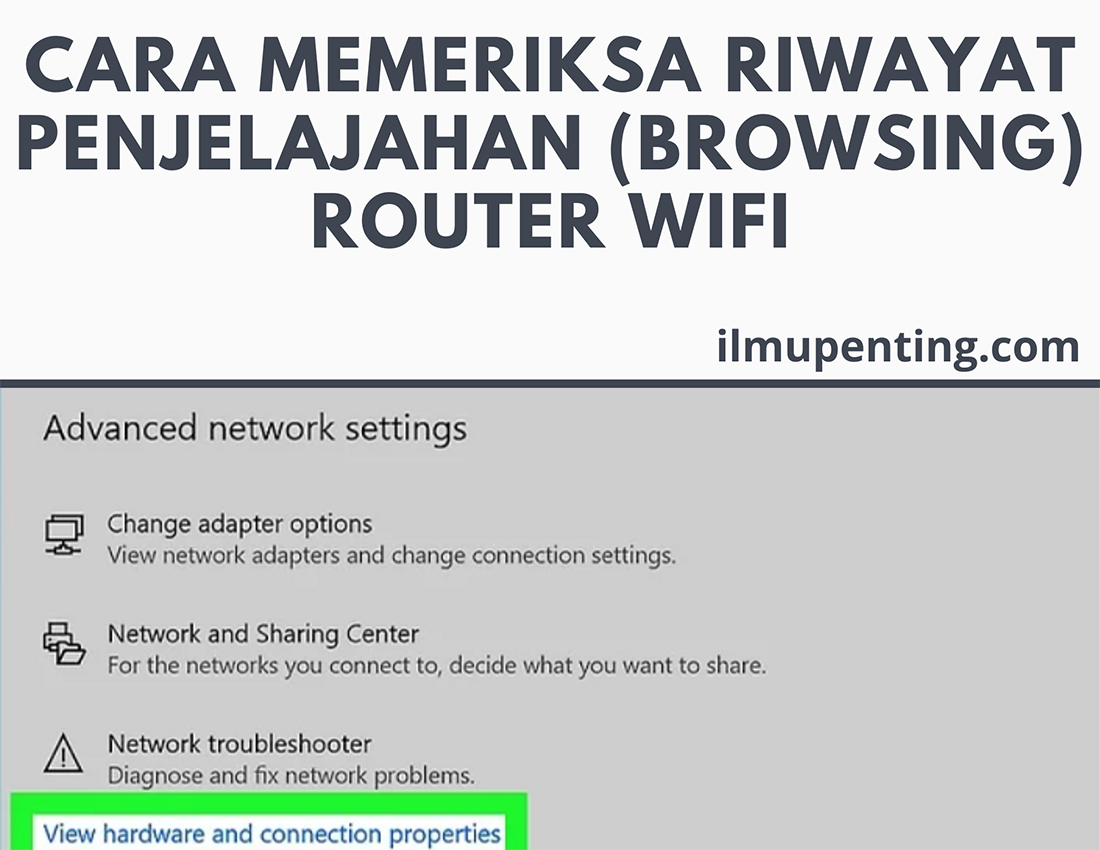
Cara Memeriksa Riwayat Penjelajahan (Browsing) Router WiFi
Cara Memeriksa Riwayat (History) Penjelahan (Browsing) Router WiFi
1. Cek Alamat IP Anda
Alamat IP adalah sebuah lokasi untuk mengecek router Anda. Anda dapat mengeceknya melalui cara berikut:
- Pada Windows 10 : Buka Setting -> Network & Internet -> View your network properties, lalu liat deretan angka di bagian Default Gateway.
- Pada Mac : Klik logo Apple -> System Preferences -> Network -> Advanced, lihatnya deretan angka pada Router dibawah tab TCP/IP.
2. Copy alamat IP
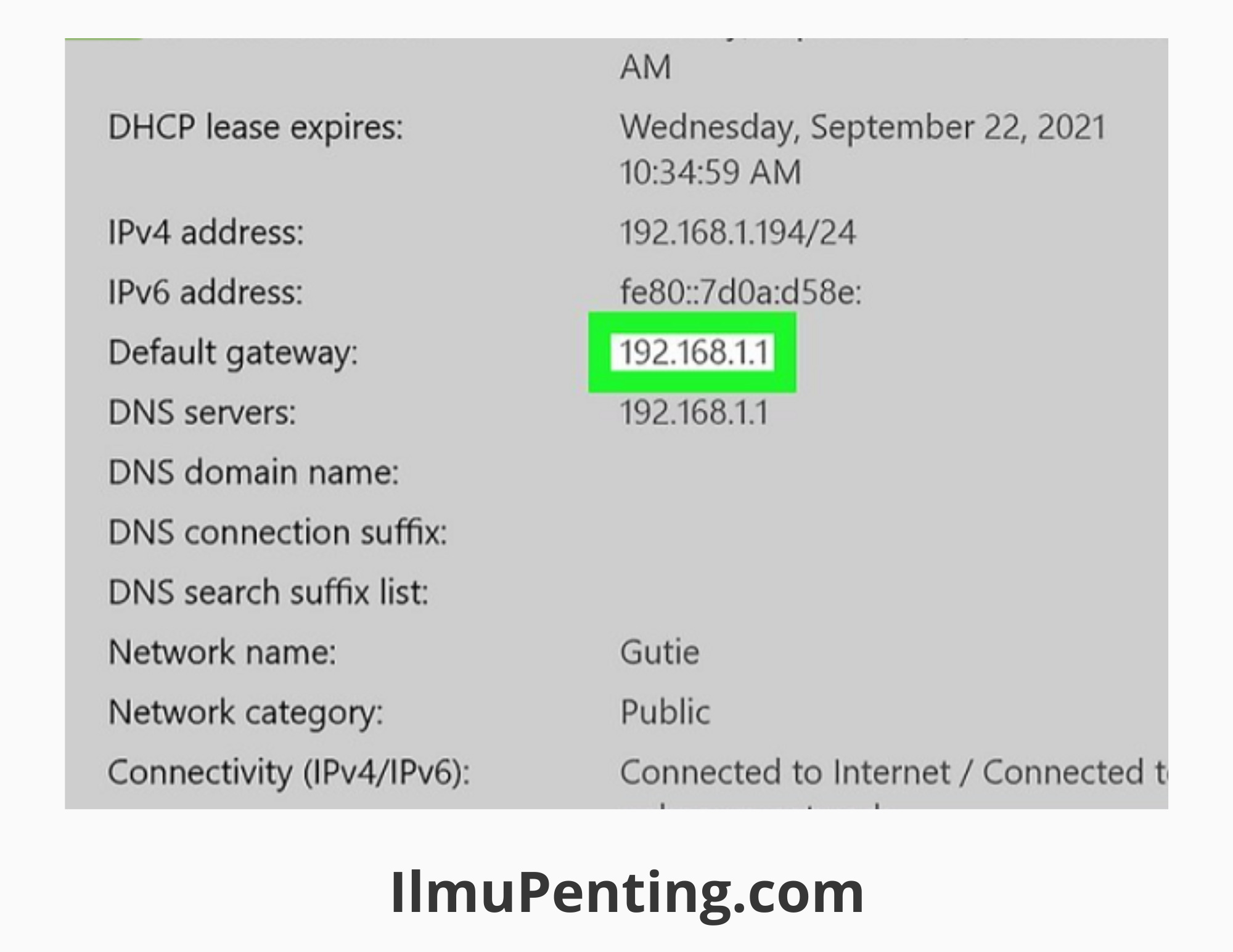
Copy Alamat IP
Copy alamat IP yang telah Anda temukan. Biasanya terdiri dari 8 karakter rangkaian nomor.
3. Paste alamat IP
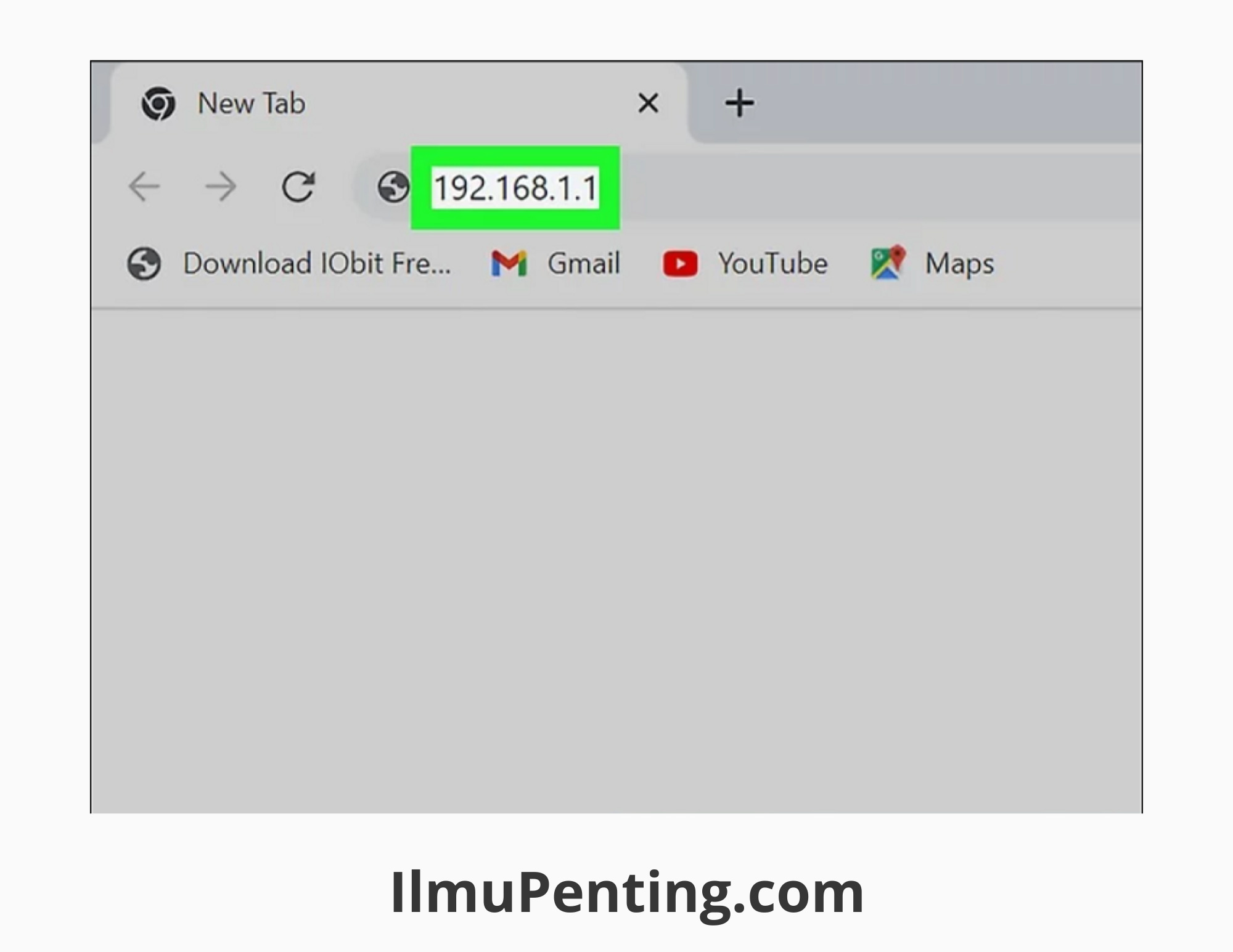
Paste Alamat IP
Paste alamat IP kedalam kotak pencarian sebuah browser. Langkah ini akan mengarahkan Anda ke sebuah halaman masuk (login) router Anda.
4. Masuk kedalam Router

Login ke Router
Ketikkan kata sandi (password) dan nama admin (username) yang sesuai untuk masuk ke Router.
5. Lihat log Router
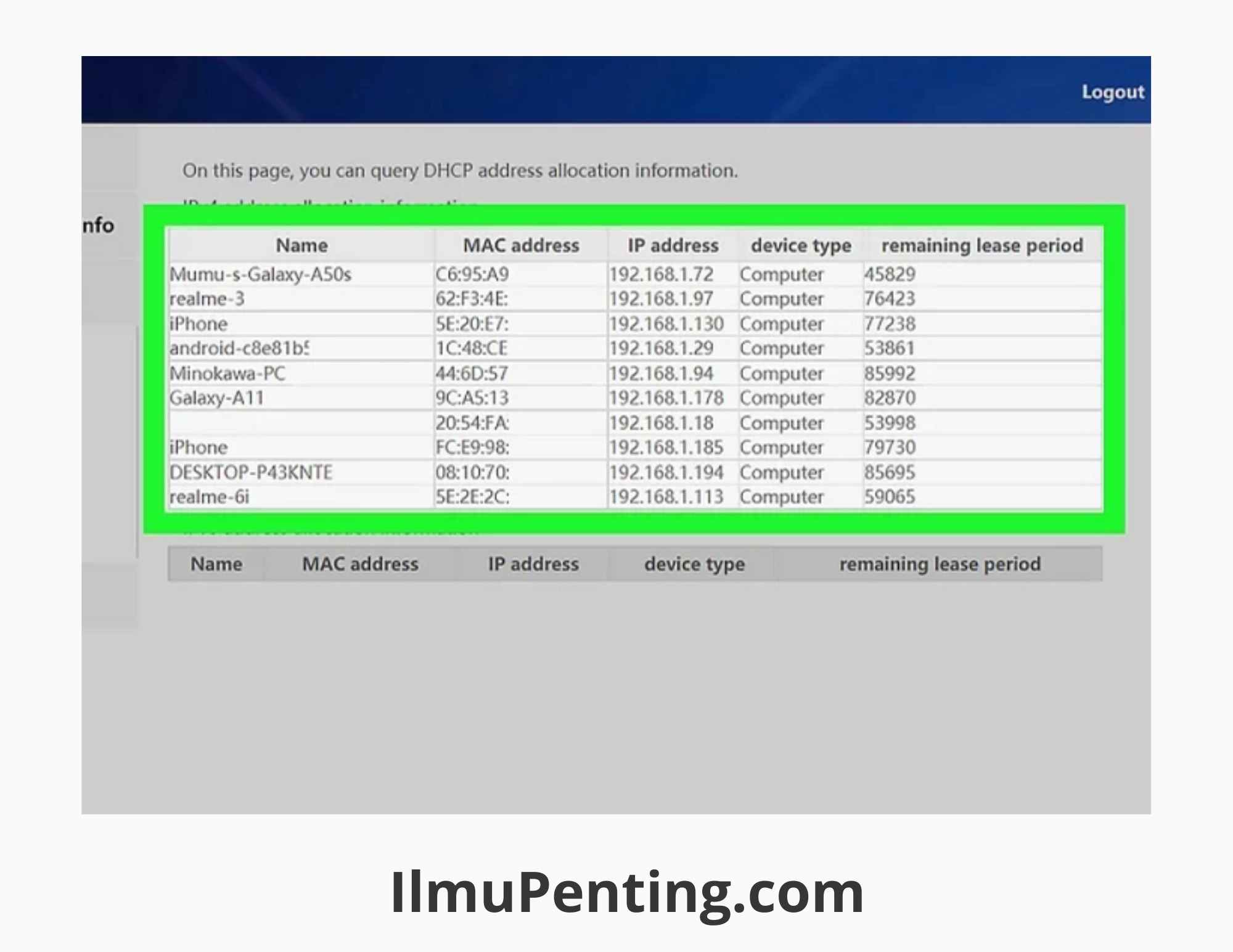
Lihat Log Router
Setiap merk Router mungkin memiliki desain layout berbeda-beda. Namun Anda tentu dapat menemukan tab atau link untuk melihat Wi-Fi history and logs. Selanjutnya akan terlihat daftar riwayat website (berupa alamat IP) yang dikunjungi oleh router Anda, bahkan jika itu dipakai oleh beberapa perangkat. Jika Anda ingin melihat aktivitas perangkat tertentu, Anda harus menemukan alamat IP perangkat tersebut (biasanya serupa dengan Device List), lalu mengecek aktivitas dari alamat IP tersebut.
Cukup jelas ya langkah-langkahnya diatas? Jika ada yang perlu ditanyakan kepada kami, Anda bisa kirim di kolom komentar dibawah artikel ini. Terima kasih. 🙂
